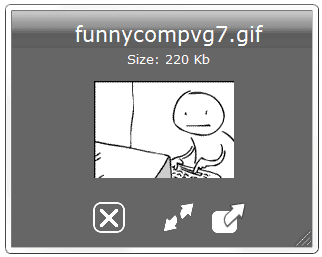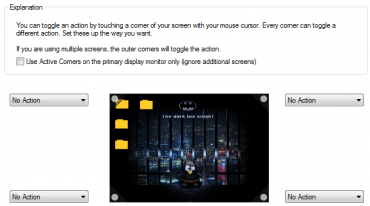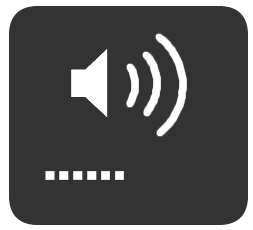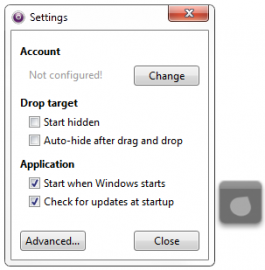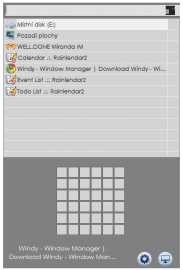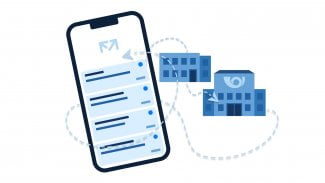Uživatelé si většinou navyknou na jeden operační systém a už nechtějí přecházet na jiný. Obdobně je to u internetových prohlížečů, prohlížečů obrázků nebo souborových manažerů. A pokud si člověk zvykne na některé funkce u svého oblíbeného programu, u jiného mu budou tyto možnosti chybět.
Změna operačního systému není tak běžná jako třeba změna prohlížeče obrázků, ale pokud se snažíte přejít z jednoho systému na jiný, může to pro vás být velmi bolestivé. Budete totiž opravdu dlouho hledat nejrůznější funkce (nebo jejich alternativy) ze starého systému v tom novém.
Jestliže jste byli donuceni přejít nebo jste přešli dobrovolně z Mac OS X na Windows, při adaptaci vám může pomoci prográmek MaComfort, který bere z Mac OS X některé známé funkce a vytváří jejich obdobu ve Windows. Dále také WinDroplr pro rychlé sdílení souborů. V poslední řade ještě Windy, které má být kopií funkce Divvy. Samozřejmě, že tyto aplikace nejsou určeny jen pro bývalé či stávající uživatele systému Mac OS X, ale může je využít každý, komu by se dané možnosti mohly hodit.
Náhled obrázkového souboru pomocí nástroje QuickLook.
MaComfort
Jak jsem již zmínil, aplikace je spíše sadou více samostatných funkcí, které můžete libovolně aktivovat a vypínat. My se podíváme na jednotlivé možnosti a ukážeme si, k čemu slouží a jak s nimi pracovat.
QuickLook
První funkce slouží k rychlým náhledům. Pro většinu typů souborů vám pouze v rychlosti ukáže některé informace, jako jsou název, cesta k nim, velikost, typ, datum posledního otevření a poslední změny. Avšak u obrázkových, textových a audio souborů dostanete ještě i náhled. U audio souborů to znamená, že se začne přehrávat.
Pro aktivování této funkce stačí mít označen libovolný soubor a stisknout mezerník. Pokud jste zvyklí používat samotný mezerník pro jinou akci, můžete změnit zkratku na Ctrl + Mezerník. A jako bonus si můžete vybrat styl animace objevení a mizení okna s informacemi či náhledem.
Možnosti nastavení nástroje Spaces.
Spaces
Tuto funkci známe již z mnoha aplikací. Nástroj simuluje více ploch ve Windows. Po jeho aktivování můžete pomocí kláves Ctrl + šipka doleva a šipka doprava přepínat mezi jednotlivými plochami. Pro rychlejší přepínání lze použít také Ctrl v kombinaci s čísly.
Pro rychlý přesun okna z jedné plochy na jinou jej stačí přetáhnout až na okraj plochy. Pokud máte však Windows 7 a používáte funkci automatického roztahování oken přes půl obrazovky, když je přiložíte k okraji (Aero Snap), musíte přesunutí na jinou plochu provést rychlejším tahem a roztažení ne příliš rychlým pohybem.
Corners
Tato funkce umožňuje vybrat některý z předdefinovaných příkazů, které se mají provést při pohybu myši do některého z rohů obrazovky. Na výběr máte například otevření specifické složky, spuštění nějaké aplikace, vypnutí počítače, ukázání plochy apod.
Osobně nedoporučuji nastavovat cokoliv na pravý horní roh, kde je tlačítko pro zavření aplikace při maximalizovaném okně. Také je nevhodné zadávat cokoliv na levý dolní roh, kde máte zřejmě talčítko Start. Pokud byste si přeci jen chtěli něco na tyto rohy nadefinovat, pak můžete, protože pro spuštění příkazu musíte najet až úplně do rohu, zatímco pro stisknutí tlačítka můžete mít kurzor stále ještě dostatečně daleko. Ale není to příliš vhodné.
Možnosti nastavení nástroje Corners.
Hotkeys
Další funkcí jsou klávesové zkratky, které v Mac OS X fungují s tlačítkem Command, zatímco pro Windows je tato klávesa namapována na klávesu Win. Pokud tedy budete chtít, můžete využít některých klávesových zkratek pro rychlejší práci se systémem. Všechny možné příkazy můžete najít v okně aplikace MaComfort. U některých příkazů nejsou klávesové zkratky definovány, ale pokud jim nějakou přiřadíte, budou fungovat.
K tomuto patří také funkce Sound Control, která vám dovolí pomocí kláves F3, F4 a F5 postupně vypínat a zapínat zvuk, snižovat a zvyšovat hlasitost. Přitom se vám bude na obrazovce ukazovat indikátor aktuálně nastavené hlasitosti.
Ukázka indikátoru hlasitosti, který se zobrazuje díky Sound Control.
WinDroplr
Tato aplikace slouží k rychlému sdílení souborů. Pro její chod je však důležité mít účet na Twitteru, přes který se budete do aplikace přihlašovat.
Na začátku dostanete pro nahrávání souborů uložiště o velikosti 1 GB. Pokud jakýkoliv soubor přetáhnete na malé okýnko aplikace, bude automaticky nahrán. Jakmile skončí nahrávání, objeví se vám v oznamovací oblasti bublina s odkazem. Když na ni kliknete, zkopíruje se odkaz do schránky. Ten můžete již poslat komukoliv.
Vpravo lze vidět malé okýnko pro přetahování souborů na sdílení. Vlevo je okno s nastavením.
Windy
Tento program je obdobou Divvy, což je nástroj pro uspořádání oken na ploše. Dalo by se říci, že je to lepší verze Aero Snap. Tato aplikace totiž dokáže uspořádat okna přesně podle uživatelem zadané velikosti pomocí připravené mřížky.
Jakmile ji nainstalujete a spustíte, objeví se vám v oznamovací oblasti bublina s klávesovou zkratkou, kterou použijete pro otevření okna Windy. Zkratka se generuje podle využití kláves na jiné zkratky.
Jakmile stisknete zkratku, objeví se vám okno se seznamem aplikací. Pokud nemáte v dolní části okna mřížku, klikněte ještě na tlačítko vpravo dole. Mřížka reprezentuje celou vaši plochu. Pokud kliknete na jakoukoliv aplikaci v seznamu a poté na mřížce označíte všechna políčka, dojde k roztažení okna aplikace na celou plochu. Pokud označíte jen některá políčka, okno se roztáhne podle nich.
Okno aplikace Windy. Nahoře seznam oken aplikací, dole mřížka.
Závěr
V článku jsme se podívali na 3 aplikace, jež vám dovolují přiblížit se operačnímu systému Mac OS X ve Windows. Nejedná se však o grafické úpravy systému, ale o přidání dalších funkcí, na něž můžete být z Mac OS X zvyklí.
První aplikace přidává rychlé náhledy souborů, více ploch, aktivní rohy pro provedení nějakého příkazu a klávesové zkratky se speciálními příkazy. Druhá aplikace slouží k rychlému sdílení souborů. A třetí pomáhá v uspořádávání oken.